厌倦了iPhone一成不变的默认铃声?想把抖音神曲、经典老歌或偶像的语音设置为个性来电铃声,却被iTunes复杂的同步操作劝退?别担心,爱思助手 (Aisi Assistant) 就是为此而生的神器。它能让你轻松绕开iTunes,只需几步简单操作,就能将任何你喜欢的音频制作并导入iPhone,实现铃声自由。爱思将为你提供最全面、最详尽的图文步骤,手把手教你如何使用爱思助手更换铃声。
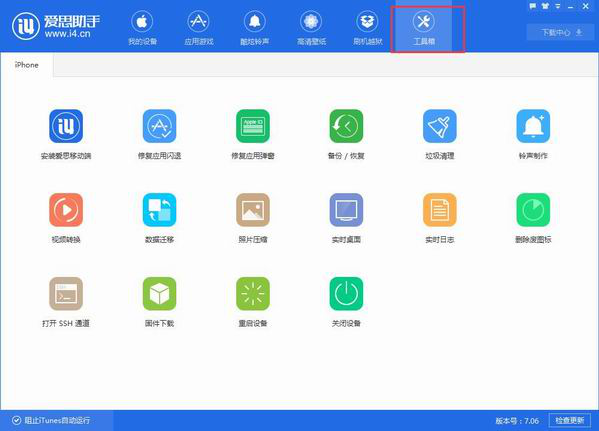
文章目录 (点击跳转)
一、 准备工作:开始前的“三件套”
在开始操作之前,请确保你已经准备好以下工具,这将让整个过程事半功倍:
- 一台电脑: 支持Windows或macOS系统均可。
- 爱思助手软件: 前往爱思助手官网下载并安装最新版本。
- 一根数据线: 用于连接你的iPhone和电脑。
- 音频文件(可选): 如果你想制作铃声,请准备好你想用的歌曲或音频文件(如.mp3, .wav等格式)。
二、 方法一:从零开始,制作专属个性铃声
这是最常用、也是最能体现个性化的方法。你可以截取任何歌曲的高潮部分作为铃声。
-
步骤1:连接设备并打开工具
打开电脑上的爱思助手,然后通过数据线将你的iPhone连接到电脑。首次连接时,iPhone屏幕上会弹出“要信任此电脑吗?”的提示,请点击“信任”,并根据提示输入锁屏密码。爱思助手成功识别设备后,点击顶部导航栏的“工具箱”,然后找到并点击“制作铃声”功能。
-
步骤2:选择并编辑音频
在弹出的“制作铃声”窗口中,点击“从电脑选择”,找到你事先准备好的音乐文件并打开。爱思助手会自动加载音频波形图。接下来,你可以:
- 拖动滑块: 通过拖动起点(绿色)和终点(红色)滑块,来截取你想要的片段。
- 精确设置: 你也可以在下方直接输入“起始时间”和“结束时间”进行精确裁剪。通常,来电铃声建议在40秒以内。
- 设置淡入淡出: 勾选“设置淡入”和“设置淡出”可以让铃声的开始和结束更加自然,避免突兀。
-
步骤3:生成并导入iPhone
截取完成后,你可以点击“试听”按钮来听一下效果。确认无误后,点击右下角的“生成铃声”按钮。稍等片刻,爱思助手会提示“生成铃声成功”,此时再点击“导入到设备”。当提示“已成功导入X个铃声到设备”时,就大功告成了!
三、 方法二:快速导入,已有铃声文件一键设置
如果你已经从网上下载了现成的铃声文件(通常是 .m4r 格式),使用这个方法会更加快捷。
-
步骤1:进入铃声管理界面
同样,先将iPhone连接到电脑并打开爱思助手。这次,我们直接点击左侧菜单栏中的“铃声”选项(在“影音”分类下)。
-
步骤2:导入铃声文件
在铃声管理界面,点击上方的“导入”按钮,然后选择“选择文件”。在弹出的文件选择框中,找到你下载好的.m4r格式铃声文件,可以一次选择一个或多个,然后点击“打开”。
-
步骤3:等待同步完成
爱思助手会自动将这些铃声文件同步到你的iPhone中。导入速度很快,完成后你就能在列表中看到刚刚导入的铃声。
四、 关键一步:在iPhone上设置新铃声
无论你使用哪种方法导入,最后都需要在iPhone上进行设置,才能真正让铃声生效。
- 在iPhone上,打开“设置”。
- 向下滑动,找到并点击“声音与触感”。
- 在“声音和振动模式”区域,点击“电话铃声”。
- 在铃声列表中,你就能看到所有通过爱思助手导入的铃声了,它们通常会显示在默认铃声的上方。点击选择你想要的那一个,旁边出现对勾即表示设置成功。
提示: 同样的方法,你也可以用来自定义短信、邮件、闹钟等提示音。
五、 常见问题解答 (FAQ)
1. 为什么导入后在手机上找不到铃声?
答: 这通常是两个原因造成的。第一,请检查铃声时长,来电铃声不能超过40秒,短信/通知铃声不能超过30秒,过长的文件可能无法被识别。第二,可以尝试重启你的iPhone,有时候系统需要重启才能刷新铃声列表。如果还不行,尝试在爱思助手中删除该铃声后重新导入一次。
2. 爱思助手连接不上手机怎么办?
答: 首先,确保你的数据线是好的,并且电脑和手机的接口没有问题。其次,检查iPhone上是否点击了“信任”此电脑。如果问题依旧,可以尝试在爱思助手的“工具箱”里使用“修复驱动”功能,或者更新爱思助手到最新版本。
3. 铃声有时长限制吗?
答: 是的,这是iOS系统的限制。标准的电话铃声(Ringtone)不能超过40秒,而用于短信、通知的提醒铃声(Text Tone)不能超过30秒。在用爱思助手制作铃声时,请务必注意控制时长。
六、 总结
总而言之,使用爱思助手为iPhone更换铃声,无疑是目前最简单、最高效的解决方案。它不仅提供了强大的铃声制作功能,还简化了导入流程,让每一位iPhone用户都能轻松拥有属于自己的个性化铃声。告别单调,从现在开始,让你的每一次来电都与众不同吧!